Инсталиране на кумулативната актуализация 3 за SCOM 2018 - в блог
Всички Сборен пакет за актуализация за SCOM кумулативно, т.е. не е нужно да ги инсталирате по реда на изход. Достатъчно е да инсталирате най-новата налична в момента.
От статията KB, че редът на инсталацията е както следва:
- Инсталирайте пакета с актуални корекции на следващия сървър инфраструктура:
- сървъра за управление (сървъри за управление)
- Сървъри с ролята на Web Console (Web Console)
- Шлюзове (шлюзове)
- Актуализиране на конзолата за управление, където те са монтирани (Operations конзола)
- Изпълнение на SQL скриптове за база данни
- контрол на вноса пакети (пакети за управление)
- Нанесете новини средства (агенти)
- Нанесете новини агенти Nano (Nano агенти)
- Нанесете актуализацията на агенти и пакет за управление на Unix / Linux
Сървъри за управление (сървъри за управление)
Актуализация може да бъде ръчно с помощта MSP файлове, или чрез Windows Update. Ще разгледаме и двете опции. Един сървър за управление на ръчно, а вторият чрез Windows Update.
Първият сървър, който ние ще актуализираме носи три роли: сървър за управление (сървър за управление), уеб конзола и конзола. Всеки един от тях трябва да се актуализира.
Изтегляне на пакети кабината за езика, който искате и извличане на съдържанието - MSP файлове.
Уверете се, че конзолата може да се актуализира и менюто на самата конзола, разкривайки информация за продукта:
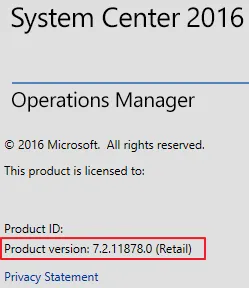
Сървърът за втори управление (сървър за управление)
На второ място, ние ще актуализираме чрез Windows Update
Ние трябваше да стигнат до същия актуализации, които се изтеглят от Каталога на Windows Update, съответно установени ролите на:
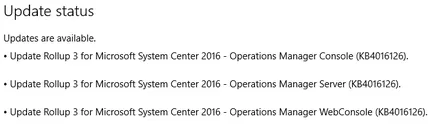
Проверете инсталацията е била успешна в историята на актуализациите:

Актуализация SCOM шлюзове
Както е случаят с контролния сървър може да инсталирате актуализацията ръчно или чрез Windows Update.
За да стартирате ръчно инсталацията от командния ред с повишени привилегии KB4016126-AMD64-Gateway.msp файл:
Работещи SQL скриптове
Стартирайте този скрипт е необходимо за базата данни OperationsManager. Отворете SQL Studio управление, се свържете с бази данни на мениджъра на сървърните операции. В менюто File, отворен update_rollup_mom_db.sql скрипт.
Този скрипт трябва да се управлява след инсталацията на всяка Сборен пакет за актуализация. Самият скрипт понякога се промени по време на процеса SCOM ъпгрейд, така че е най-добре да го стартирате всеки път, когато инсталирате кумулативен Update.
Отворете SQL Studio управление, се свържете с бази данни на мениджъра на сървърните операции. В менюто File, отворен сценарий update_rollup_mom_db.sql. Трябва да се уверите, че сценарият ще се изпълнява в продължение на базата данни OperationsManager, и едва след това да започне сценария, като кликнете върху Изпълнение.
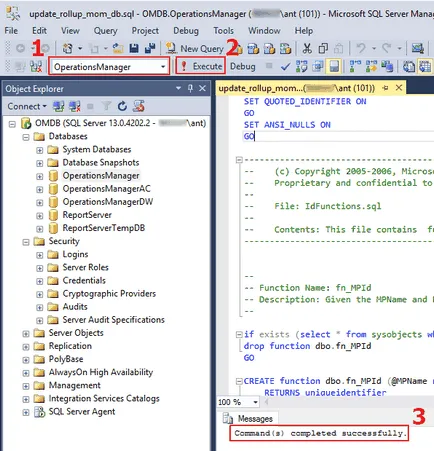
подкараме програмата, времето е силно зависим от средата, в която то се изпълнява. В повечето случаи това отнема няколко минути или по-малко.
Ако скриптът не се осъществи, най-вероятно е блокиран необходимите таблици. За успешното завършване на програмата ще трябва да спрете тези услуги на всички сървъри за управление (сървъри за управление):
Service System Center Data Access
System Configuration Management Center
Агент мониторинг Microsoft
След спирането на услугите за сценарий трябва да бъдат попълнени правилно.
Понякога трябва да се опитате да стартирате скрипта няколко пъти, докато успее.
Внос пакети (пакети за управление)
Избрах всички пакети от този каталог, за да може да се разбере съветника, които вече сте инсталирали и кое не е. Съответно, аз не възнамеряват да внасят нова, но само да актуализира съществуващите. Пакети отбелязани със зелена отметка - тези в които няма система.
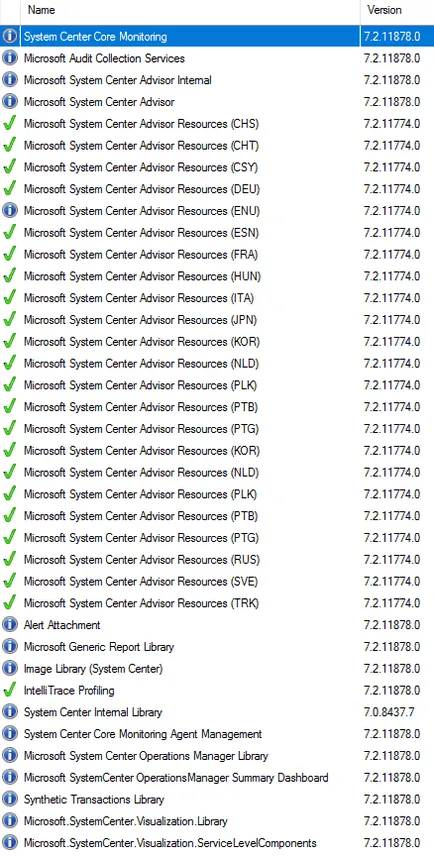
След отстраняване на нежелания софтуер се превърна в окончателния списък изглежда така:
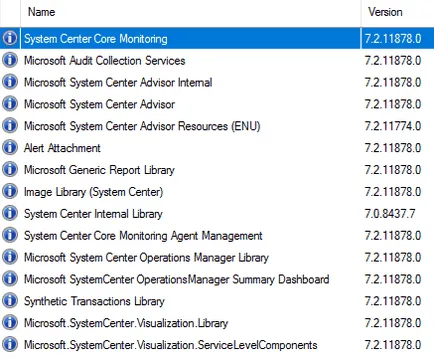
Ако не Инсталирайте бутон не е активен, а след това някои от пакетите за управление са били внесени, и няма актуализации за него. Премахнете тези пакети за да активирате бутона Install.
актуализация агент
След актуализиране на средства трябва да се движат в раздел Предстоящо управление, които ще трябва да ги актуализира. Ако този раздел не се появи средства, е възможно, че актуализацията ръчно от командния ред, без да се увеличава на правата или агенти са били инсталирани ръчно, или агенти са били актуализирани чрез Windows Update.
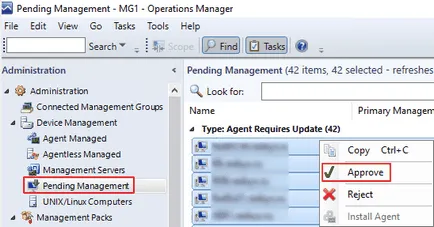
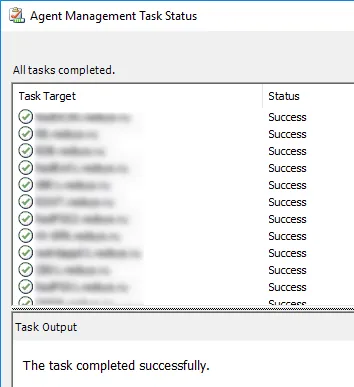
Надстройка пакети за управление на Unix / Linux и агенти
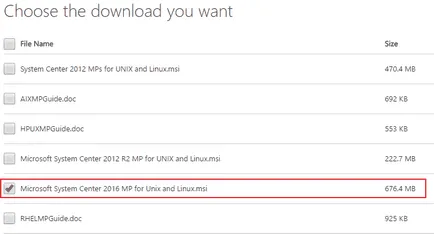
Последната стъпка е да се актуализира инсталираното конзолата на работното място.